怎么用qq远程控制另外一台电脑 QQ远程协助功能远程控制电脑
更新时间:2024-04-26 11:00:43作者:xtang
QQ远程协助功能是一种方便的远程控制工具,通过该功能可以实现在不同地点的电脑之间进行远程控制和协助,用户只需在QQ软件中启用该功能,然后通过发送邀请链接或接受邀请链接的方式,即可实现远程控制另外一台电脑。这种便捷的操作方式使得用户可以轻松地帮助他人解决电脑问题或进行远程协助工作,极大地提高了工作效率和沟通便利性。
步骤如下:
1.保证双方电脑都已经成功登陆了QQ程序。
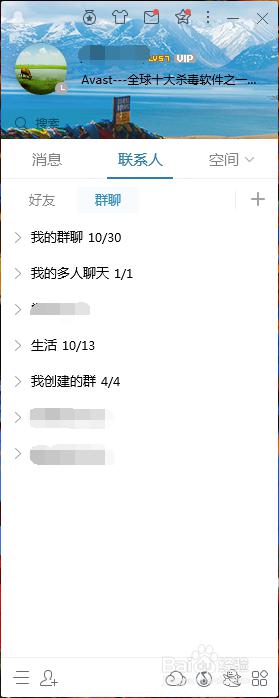
2.现在我们通过主动请求的方式来控制对方电脑。打开对方QQ的聊天窗口。
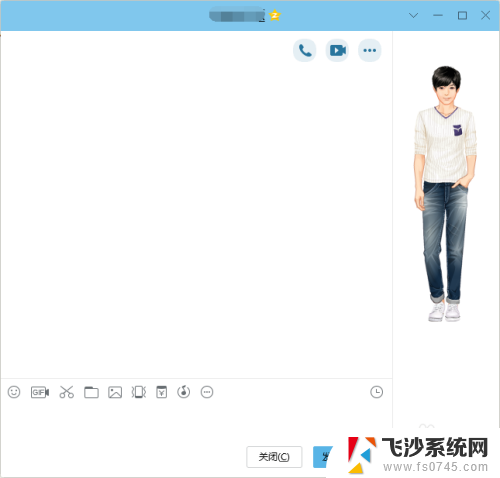
3.在聊天窗口上部的工具栏处有一个省略号的按钮,将鼠标放在上面,会自动展开常用的操作。
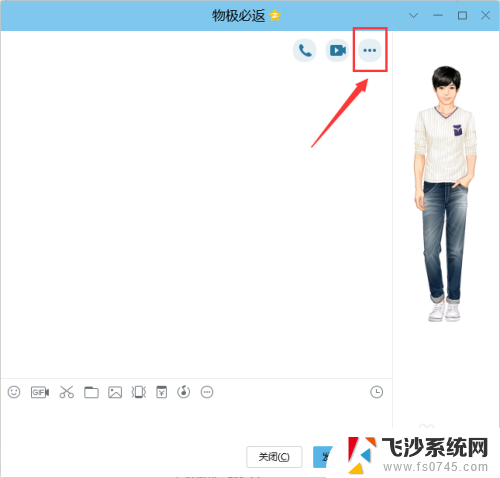
4.其中倒数第二个按钮就是控制按钮,把鼠标放在上面。会弹出子菜单,选择其中的请求控制对方电脑。
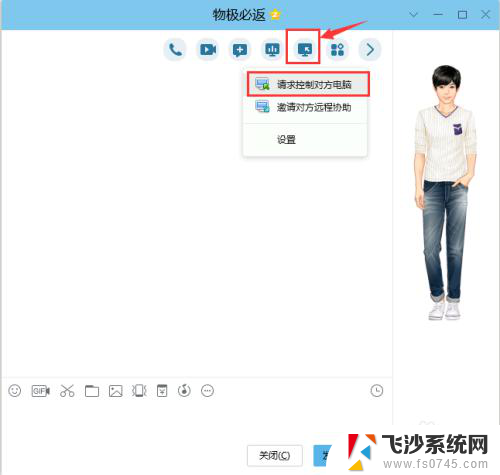
5.发出控制请求后,对方电脑上会提示某某某想远程控制电脑。请选择是接受还是拒绝,这时要示对方点击接受。
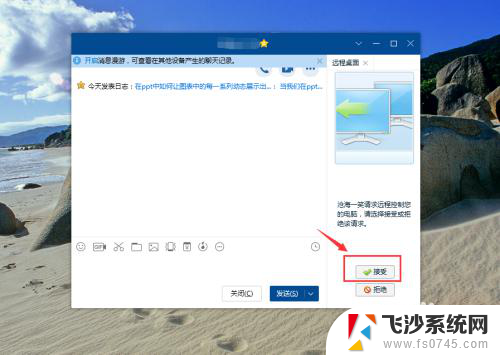
6.当对方点击接受后,在你的电脑屏幕上就能清晰地看到对方的电脑桌面。此时你就可以你操作自己的电脑一样操作对方的电脑了,对方也能看到你的操作。但在你操作对方电脑的同时,对方不要去动鼠标或键盘之类的,否则会影响你的操作。
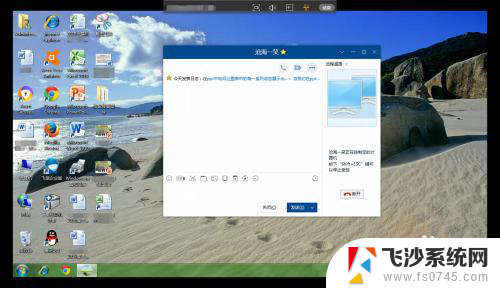
以上是如何使用QQ远程控制另一台电脑的全部内容,如果您遇到相同问题,可以参考本文中介绍的步骤进行修复,希望对大家有所帮助。
怎么用qq远程控制另外一台电脑 QQ远程协助功能远程控制电脑相关教程
-
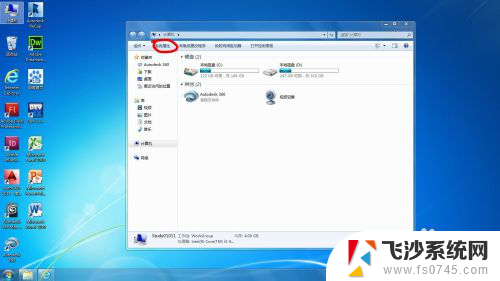 远程控制win r Windows如何远程控制电脑
远程控制win r Windows如何远程控制电脑2023-11-19
-
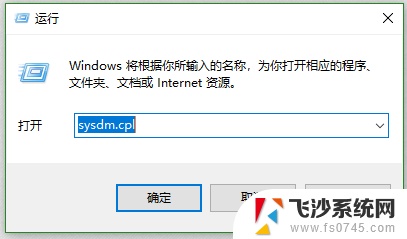 电脑远程怎么弄 电脑远程控制的注意事项
电脑远程怎么弄 电脑远程控制的注意事项2023-11-26
-
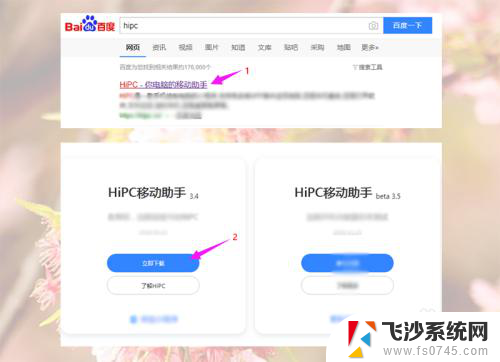 微信远程操作电脑 微信远程控制电脑教程
微信远程操作电脑 微信远程控制电脑教程2024-05-01
-
 mac air远程windows MacBook 如何连接远程控制 Windows 电脑
mac air远程windows MacBook 如何连接远程控制 Windows 电脑2024-09-26
- 向日葵远程控制怎么切换桌面 向日葵远程控制如何切换桌面模式
- 手机怎么操作电脑 使用手机远程控制电脑的步骤
- 远程桌面 不能复制 远程桌面无法复制粘贴怎么办
- 一台电脑连接另一台电脑 如何通过远程连接从一台电脑连到另一台电脑
- 向日葵远程要输入系统账户密码 向日葵远程控制软件如何输入Windows账号密码
- 向日葵可以控制内网电脑吗 向日葵软件远程访问内网服务器教程
- 苹果13pro截屏有几种方法 iPhone13 Pro截屏操作步骤
- 华为无线耳机怎么连接手机蓝牙 华为无线蓝牙耳机手机连接方法
- 电脑如何硬盘分区合并 电脑硬盘分区合并注意事项
- 连接网络但是无法上网咋回事 电脑显示网络连接成功但无法上网
- 苹果笔记本装windows后如何切换 苹果笔记本装了双系统怎么切换到Windows
- 电脑输入法找不到 电脑输入法图标不见了如何处理
电脑教程推荐
- 1 如何屏蔽edge浏览器 Windows 10 如何禁用Microsoft Edge
- 2 如何调整微信声音大小 怎样调节微信提示音大小
- 3 怎样让笔记本风扇声音变小 如何减少笔记本风扇的噪音
- 4 word中的箭头符号怎么打 在Word中怎么输入箭头图标
- 5 笔记本电脑调节亮度不起作用了怎么回事? 笔记本电脑键盘亮度调节键失灵
- 6 笔记本关掉触摸板快捷键 笔记本触摸板关闭方法
- 7 word文档选项打勾方框怎么添加 Word中怎样插入一个可勾选的方框
- 8 宽带已经连接上但是无法上网 电脑显示网络连接成功但无法上网怎么解决
- 9 iphone怎么用数据线传输文件到电脑 iPhone 数据线 如何传输文件
- 10 电脑蓝屏0*000000f4 电脑蓝屏代码0X000000f4解决方法